A volte, i file di sistema corrotti possono essere responsabili di questo errore
- Il codice di errore 0x80070659 è un errore di aggiornamento di Windows.
- L'errore del registro di Windows può facilmente richiedere questo messaggio.
- L'utilizzo dello strumento di risoluzione dei problemi di Windows Update integrato è un'opzione praticabile da provare.
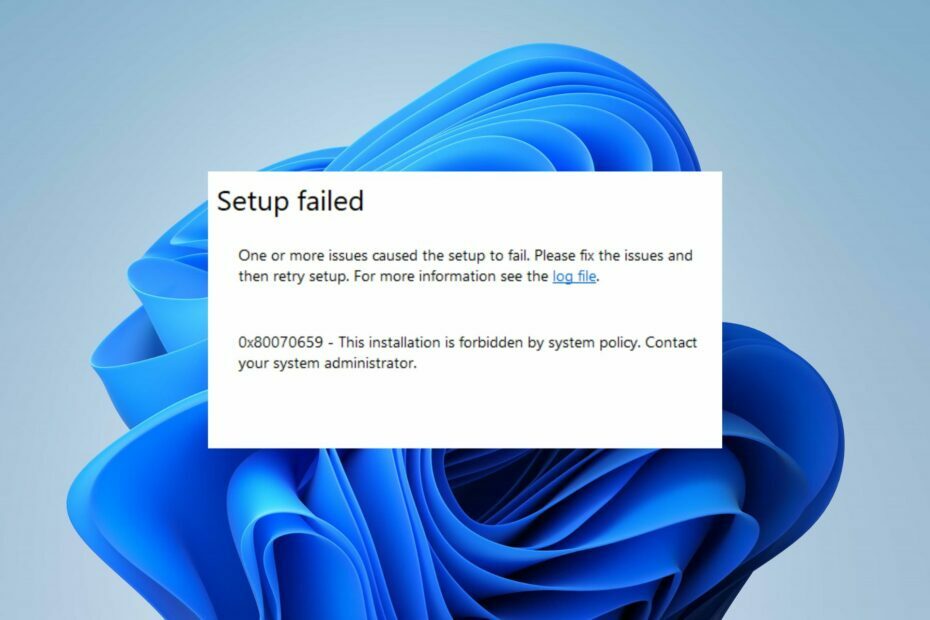
XINSTALLARE CLICCANDO SUL FILE DI DOWNLOAD
Questo strumento ripara gli errori comuni del computer sostituendo i file di sistema problematici con le versioni funzionanti iniziali. Ti tiene anche lontano da errori di sistema, BSoD e ripara i danni causati da malware e virus. Risolvi i problemi del PC e rimuovi i danni dei virus ora in 3 semplici passaggi:
- Scarica e installa Fortect sul tuo computer.
- Avvia lo strumento e Avvia la scansione per trovare i file rotti che causano i problemi.
- Fare clic con il tasto destro su Avvia riparazione per risolvere i problemi che interessano la sicurezza e le prestazioni del tuo computer.
- Fortect è stato scaricato da 0 lettori questo mese.
I nostri lettori si lamentano di incontrare il codice di errore 0x80070659 durante un aggiornamento di Windows o durante l'aggiornamento del software sul proprio sistema. Pertanto, esploreremo le cause dell'errore e forniremo soluzioni rapide per aiutarti a risolverlo.
In alternativa, puoi leggere come risolvere gli aggiornamenti di Windows che non funzionano o non si caricano su un computer Windows.
Qual è il codice di errore 0x80070659?
Il codice di errore 0x80070659 è un errore di Windows Update che si verifica durante l'installazione di un aggiornamento di Windows o di un aggiornamento dell'app. Questo codice di errore in genere indica un problema con il servizio Windows Installer, che è responsabile dell'installazione, della modifica e della rimozione del software su Windows.
Tuttavia, anche altri motivi possono causare il codice di errore 0x80070659. Ecco alcuni fattori comuni:
- Programma di installazione di Windows danneggiato – Se i file di Windows Installer sono mancanti o danneggiati, è possibile riscontrare il codice di errore 0x80070659 durante l'installazione o l'aggiornamento del software. Dovresti risolvere il programma di installazione di Windows errori per correggere il codice di errore.
- Software in conflitto – Le attività di altri software o il Firewall di Windows potrebbe interferire con il servizio Windows Installer e causare questo codice di errore.
- File di sistema danneggiati – I file di sistema mancanti o incompleti a causa di malware o errori umani possono corrotto file di sistema causando il malfunzionamento del servizio Windows Installer e il risultato del codice di errore 0x80070659.
- Errori di registro - I problemi con il registro di Windows possono anche causare il codice di errore 0x80070659, soprattutto se sono presenti voci di registro errate o obsolete relative al servizio di installazione.
I fattori sopra elencati variano a seconda del PC. Tuttavia, discuteremo i passaggi per risolvere il problema.
Come posso correggere l'errore 0x80070659?
Applicare i seguenti controlli preliminari:
- Libera spazio di archiviazione sul tuo PC.
- Aggiorna il tuo driver di sistema pacchetto.
- Riavvia il dispositivo in modalità provvisoriae controlla se l'errore è stato risolto.
Procedere con le seguenti procedure avanzate di seguito se l'errore persiste.
1. Risolvere i problemi relativi all'aggiornamento di Windows
- Premere finestre + IO chiave per aprire il Impostazioni app.
- Selezionare Sistema, Risoluzione dei problemi, quindi fare clic su Altri strumenti per la risoluzione dei problemi.

- Navigare verso Più frequente e selezionare il Correre pulsante accanto Aggiornamento Windows.

- Segui le istruzioni sullo schermo per completare, quindi riavvia il PC per verificare se l'errore è stato risolto.
Lo strumento di risoluzione dei problemi di aggiornamento di Windows è uno strumento integrato che rileva e risolve i problemi di aggiornamento di Windows.
Consulta la nostra guida dettagliata su come eseguire la risoluzione dei problemi di Windows Update sul tuo sistema.
2. Ripristina i componenti di Windows Update
- Fare clic con il pulsante sinistro del mouse su Inizio pulsante, tipo Prompt dei comandie fare clic su Esegui come amministratore opzione.
- Clic SÌ sul Controllo dell'account utente richiesta.
- Copia e incolla i seguenti comandi e premi accedere dopo ognuno:
net stop wuauservnet stop cryptSvcbit di arresto nettinet stop msserver
- Copia e incolla il seguente comando uno dopo l'altro:
ren C:\Windows\SoftwareDistribution SoftwareDistribution.oldren C:\Windows\System32\catroot2 Catroot2.old - Digitare i seguenti comandi e premere accedere dopo ognuno:
inizio netto wuauservnetstart cryptSvcbit di inizio nettonet start msserver
- Esci dal prompt dei comandi e riavvia il PC.
Consiglio dell'esperto:
SPONSORIZZATO
Alcuni problemi del PC sono difficili da affrontare, soprattutto quando si tratta di file di sistema e repository di Windows mancanti o danneggiati.
Assicurati di utilizzare uno strumento dedicato, ad esempio Fortit, che eseguirà la scansione e sostituirà i tuoi file rotti con le loro nuove versioni dal suo repository.
Seguendo il processo di cui sopra, abiliterai i servizi di Windows Update e fornirai aggiornamenti al tuo sistema operativo Windows e ad altri software.
Leggi la nostra guida su la correzione di Windows non è stata in grado di avviare il servizio sul computer locale sul tuo dispositivo.
- Come correggere l'errore del file system (-2147219195)
- 0xc1900401: cos'è questo errore e come risolverlo
- Questa operazione richiede una stazione finestra interattiva [Correzione]
- Errore 0x8004100e: cos'è e come risolverlo
- Come risolvere Docker Desktop che si avvia per sempre su Windows 11
3. Pulisci la cartella della cache temporanea
- premi il finestre + X tasto e fare clic Correre. Copia e incolla %windir%\SoftwareDistribution\Data e premere accedere per aprire il Cache di Esplora file di Windows cartella.
- Premere Ctrl + UN per selezionare tutto ed eliminare tutti i file nella cartella.
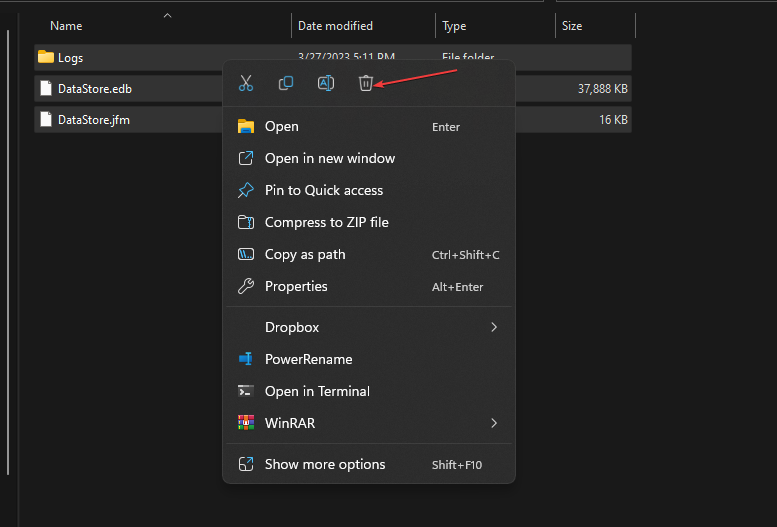
- Chiudi Esplora file di Windows e riavvia il dispositivo.
La cartella della cache di Windows archivia temporaneamente i file scaricati. L'eliminazione di tutti i file risolverà i problemi relativi ai download incompleti degli aggiornamenti di Windows.
Leggi come risolvere Esplora file che non risponde su Windows se riscontri problemi.
4. Eseguire una scansione SFC del sistema
- Fare clic con il pulsante sinistro del mouse su Inizio pulsante, tipo Prompt dei comandi, e fare clic su Esegui come amministratore opzione.
- Clic SÌ sul Controllo dell'account utente richiesta.
- Digitare quanto segue e premere accedere:
sfc /scannow
- Riavvia il PC e controlla se l'errore persiste.
Il comando di scansione SFC analizzerà e riparerà i file di sistema danneggiati o mancanti sul dispositivo che possono causare errori di aggiornamento di Office.
Altrimenti, puoi semplicemente provare uno strumento dedicato per riparare file di sistema corrotti come Fortit, che rileverà i file corrotti o rotti e li sostituirà automaticamente con nuovi componenti dal suo vault.
Abbiamo una guida completa su come risolvere SFC scannow non funziona sul tuo dispositivo Windows.
Inoltre, puoi leggere come correggere il codice di errore 0xc1900223 sul tuo computer. Inoltre, controlla la nostra guida inclusa modi rapidi per correggere i bug di aggiornamento sul tuo dispositivo.
Se hai ulteriori domande o suggerimenti, inseriscili gentilmente nella sezione dei commenti.
Hai ancora problemi?
SPONSORIZZATO
Se i suggerimenti di cui sopra non hanno risolto il tuo problema, il tuo computer potrebbe riscontrare problemi di Windows più gravi. Ti suggeriamo di scegliere una soluzione all-in-one come Fortit per risolvere i problemi in modo efficiente. Dopo l'installazione, basta fare clic su Visualizza e correggi pulsante e quindi premere Avvia riparazione.


